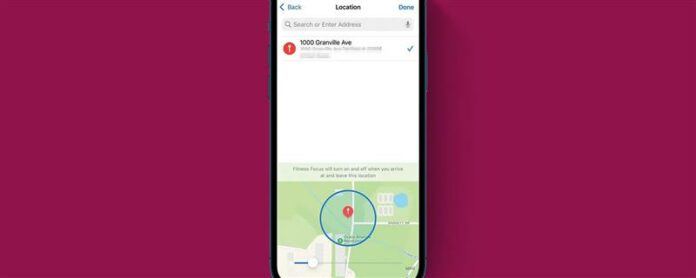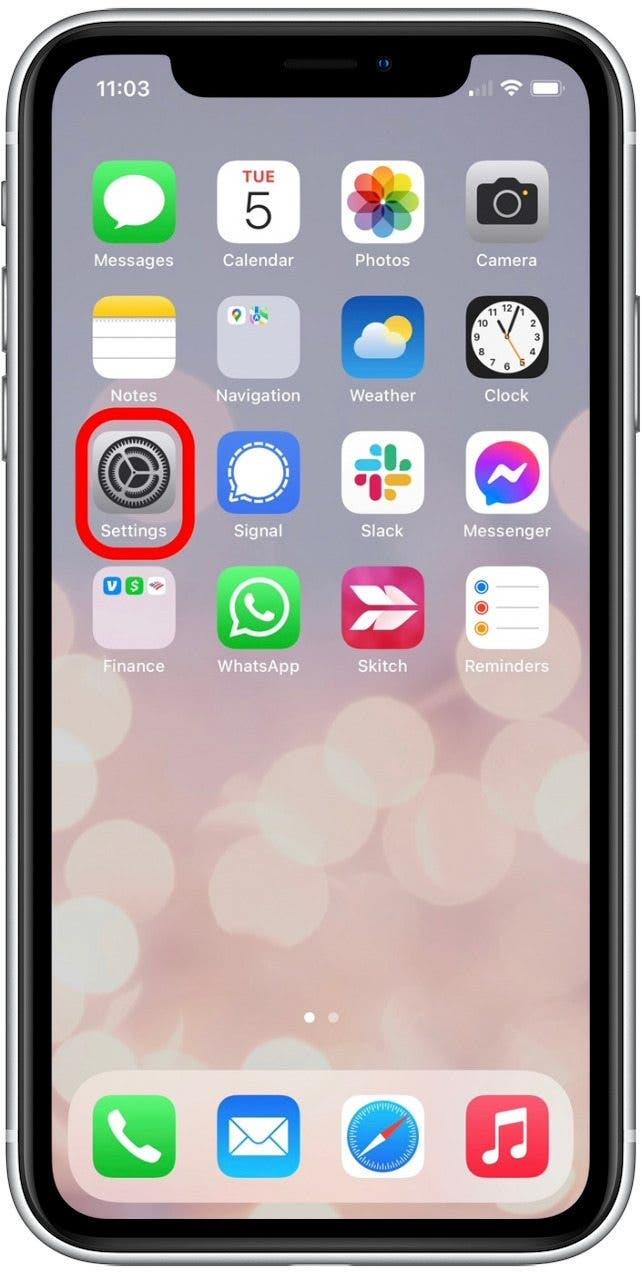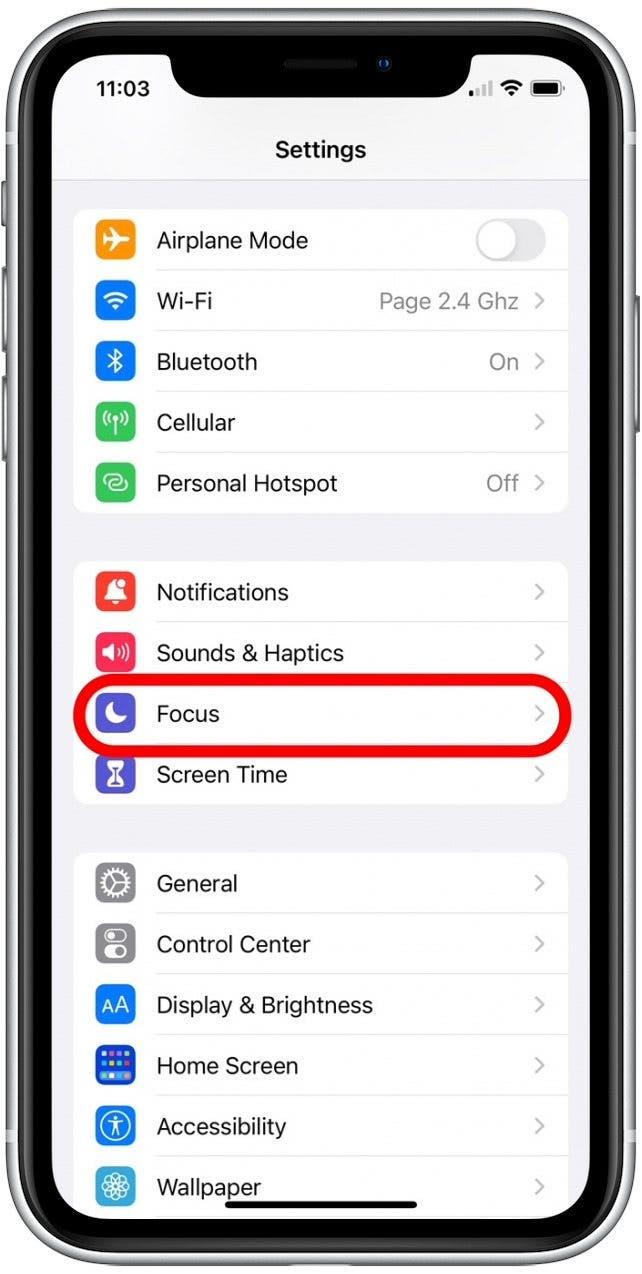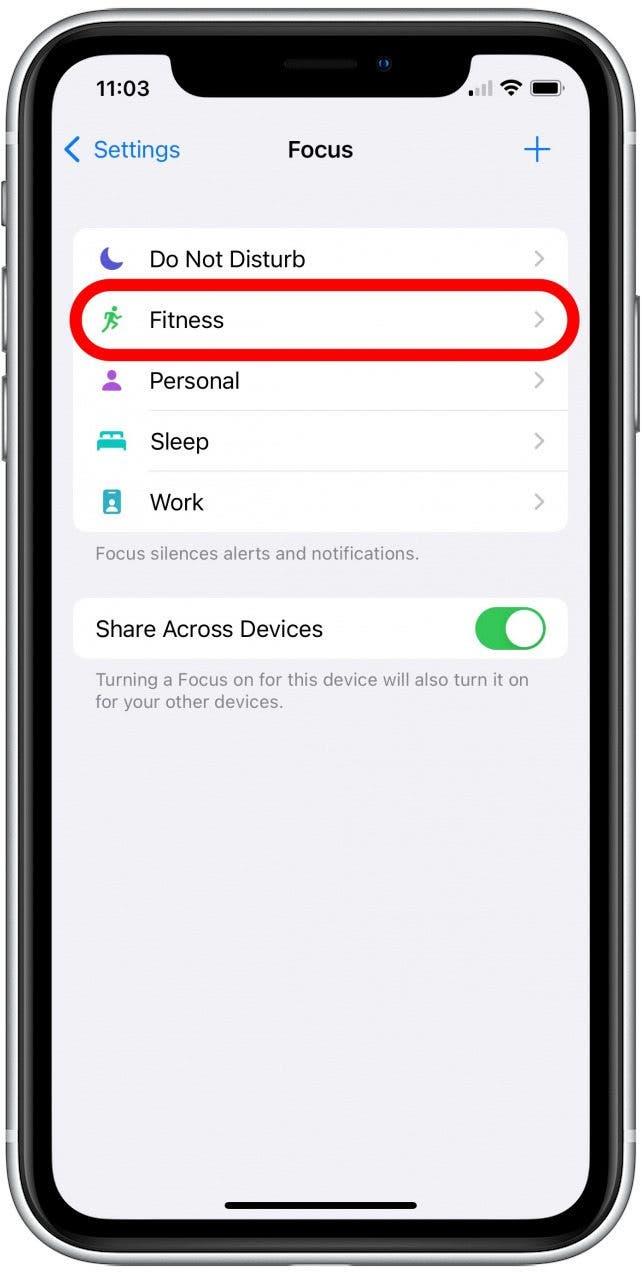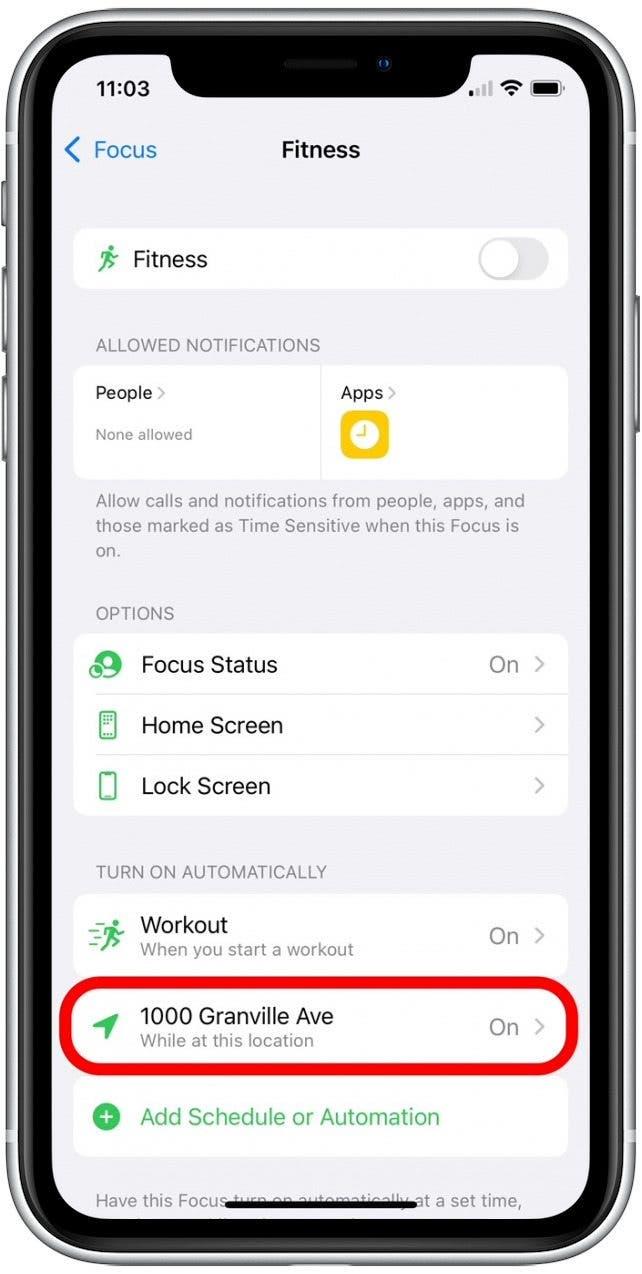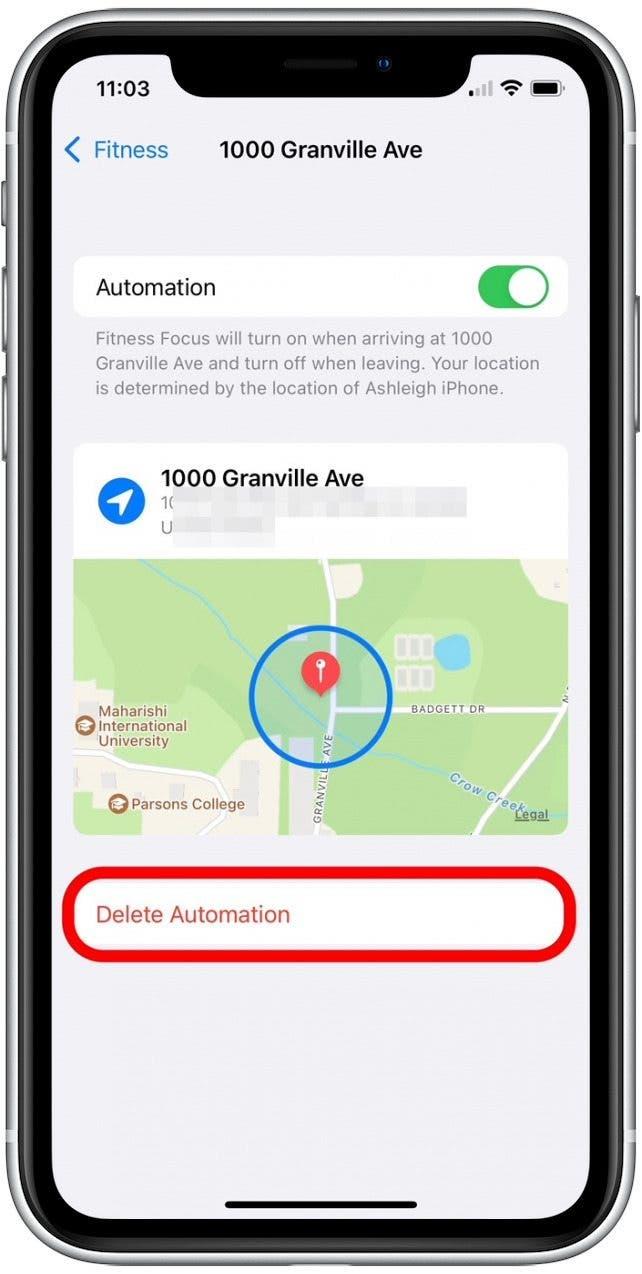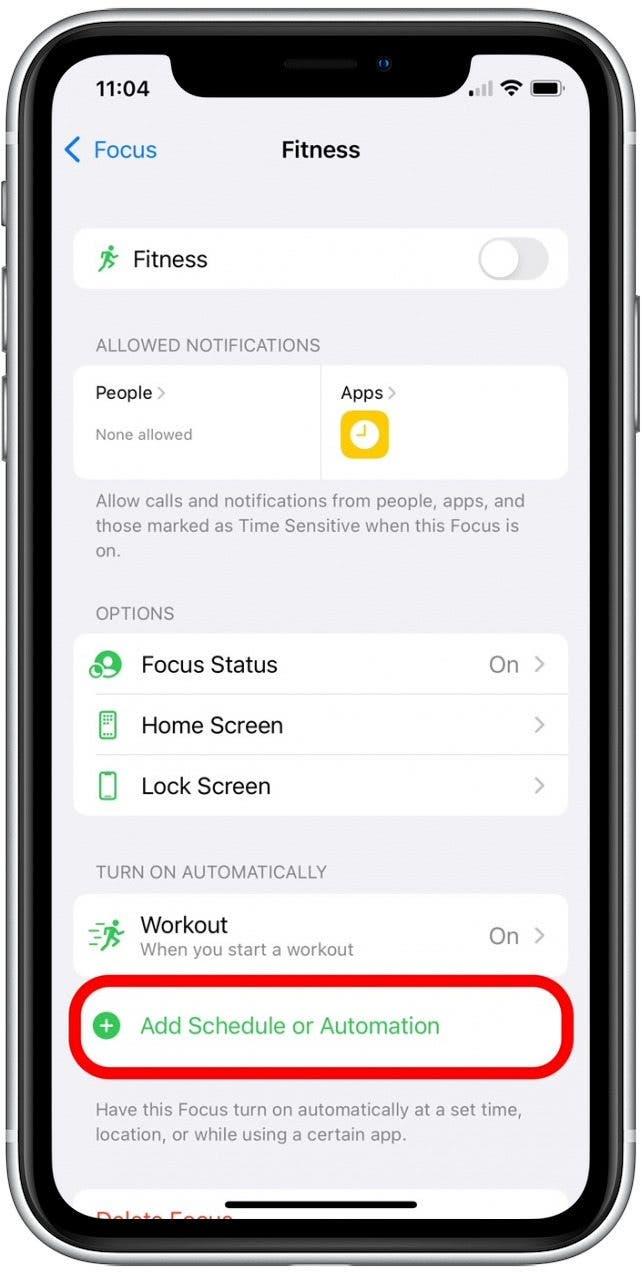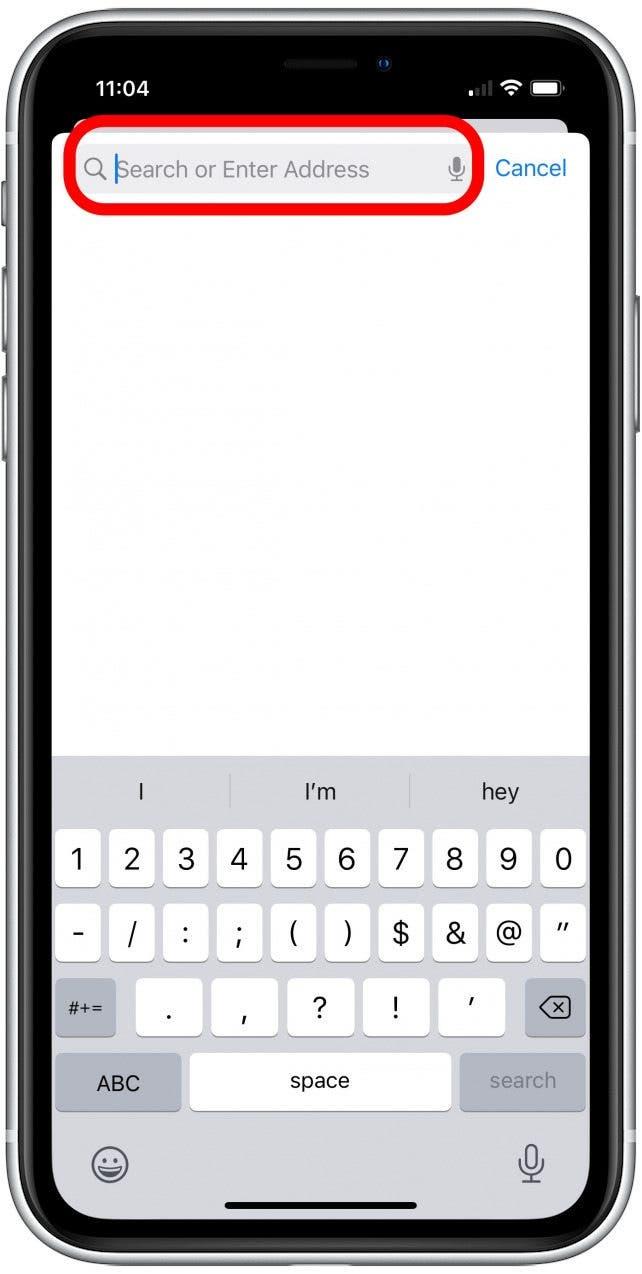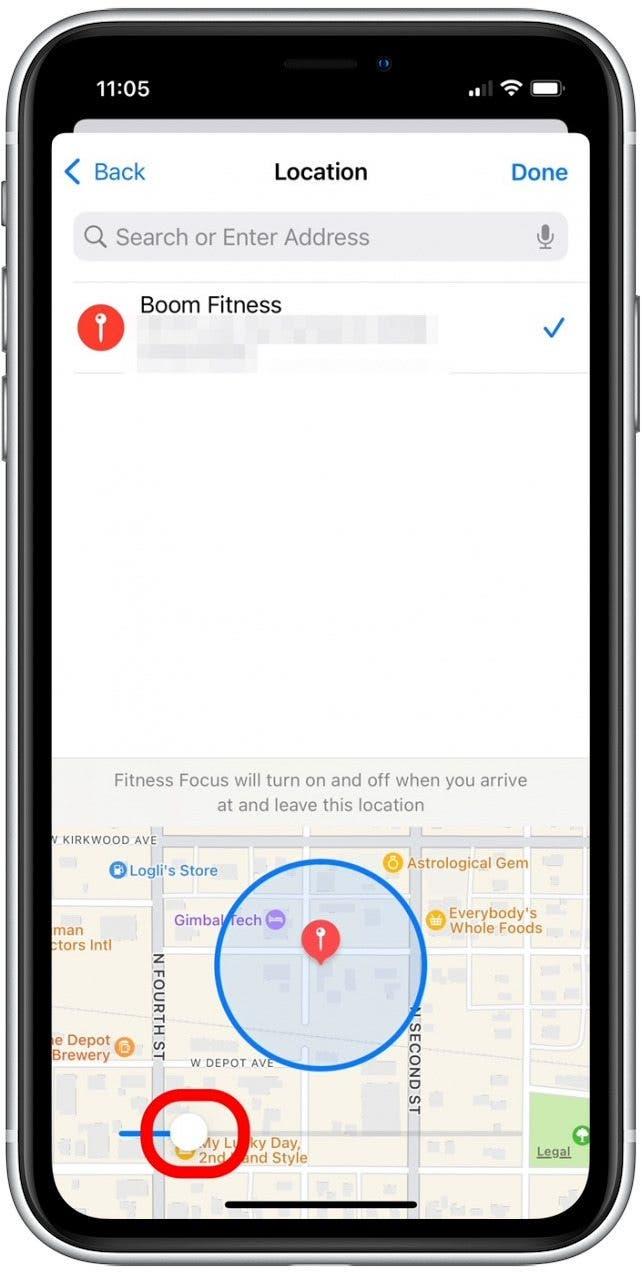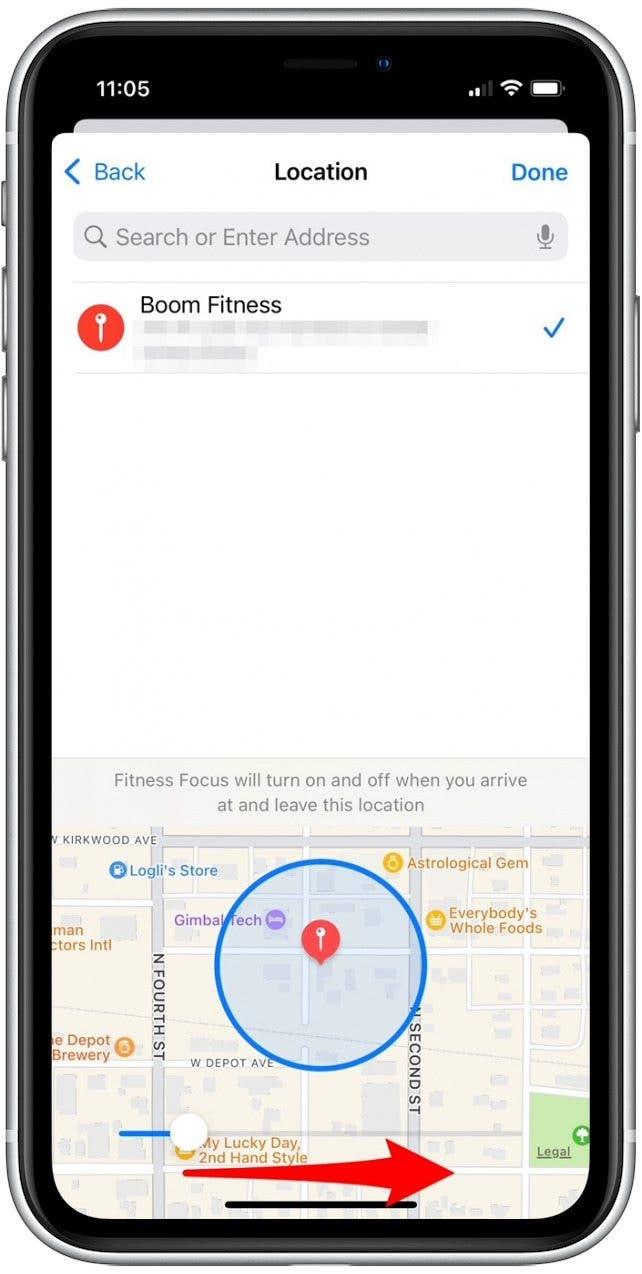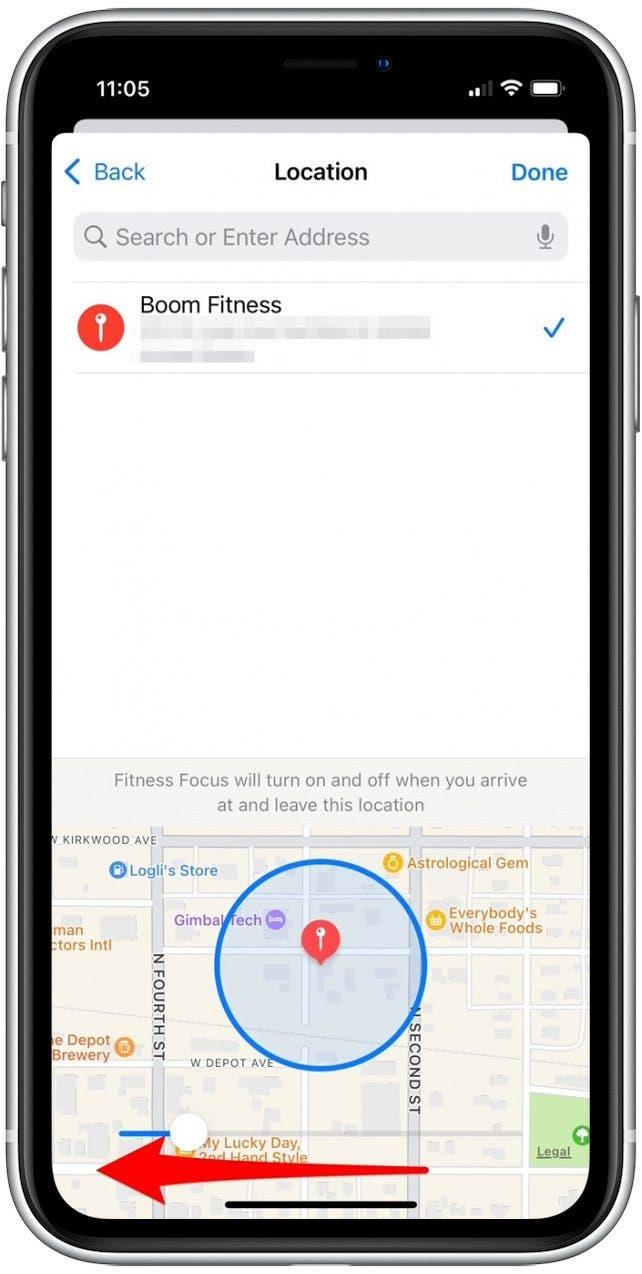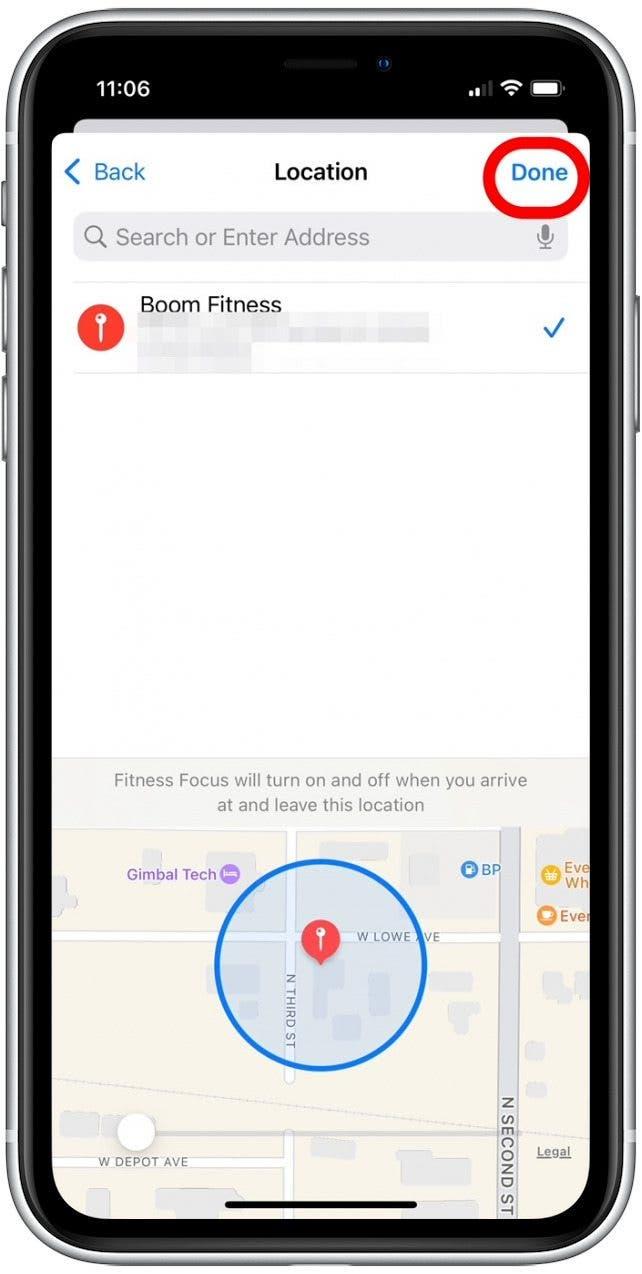Op iPhone gebaseerde waarschuwingen op de locatie werken niet? Misschien heb je ontdekt dat je focusmodus ten onrechte activeert wanneer je in de buurt van de ingestelde locatie bent, of niet activeert, hoewel je op de locatie bent. In beide gevallen laten we u zien hoe u de geofence -grenzen voor locatiebelang op uw iPhone kunt aanpassen, zodat uw locatiegebaseerde focusmodi soepel functioneren.
Spring naar:
- wat is geofencing?
- hoe de focusmodus geofence op iPhone kan aanpassen
- iPhone -locatie werkt niet? Andere oplossingen
Wat is geofencing?
Kortom, een geofence is een virtuele perimeter die is ingesteld voor een echte geografische locatie. Wanneer u een focusmodus instelt om te activeren op een specifiek adres of bedrijfsnaam, is een virtuele perimeter ingesteld voor dat gebied. Wanneer u die virtuele perimeter overschrijdt, wordt uw iOS 15 -focusmodus geactiveerd. Soms zijn de geofences echter slecht ingesteld. Als een geofence te groot is, kan uw fitnessfocusmodus activeren als u door dezelfde straat rijdt waar uw sportschool in zit. Als een geofence te klein is, wordt uw focusmodus mogelijk niet geactiveerd, zelfs als u zich op de locatie bevindt. Het goede nieuws is dat u de grootte van uw focusmodus geofence kunt aanpassen door eenvoudig een toggle te schuiven.
Hoe de focusmodus Geofence op iPhone aan te passen
Voordat u verder gaat om de Apple GeOfence aan te passen voor uw iOS 15 Focus-modus, raad ik u aan eerst te controleren of Wi-Fi en Bluetooth zijn ingeschakeld en dat Locatiediensten zijn ingeschakeld . Als je deze functies ingeschakeld hebt, helpt je iPhone om je locatie nauwkeurig te bepalen. Nadat u dat hebt gedaan, volgt u de onderstaande stappen om de grenzen van de locatiegebaseerde focusmodus te verfijnen.
- Open de app instellingen .

- Tik Focus .

- Selecteer de focusmodus waarvoor u de locatie wilt aanpassen.

- Tik op de setlocatie.

- Omdat u een locatie niet kunt bewerken zodra deze is ingesteld, tikt u op Automation Delete .

- Tik op voegen schema of automatisering toe om de locatie weer toe te voegen.

- Tik Locatie .

- Typ het adres of de bedrijfsnaam van de locatie in.

- Sleep de schuifregelaar om de geofence -set voor de locatie aan te passen.

- Als u problemen heeft met het zijn op de locatie en de focusmodus die niet inschakelt, sleept u de schuifregelaar naar rechts om de grootte van de geofence te vergroten.

- Als uw focusmodus wordt ingeschakeld wanneer u in de buurt bent, maar niet op de locatie, sleept u de schuifregelaar naar links om de geofence te verkleinen.

- Tik gedaan .

iPhone -locatie werkt niet? Andere oplossingen
Als u de bovenstaande stappen hebt doorlopen en nog steeds problemen heeft met de locatiegebaseerde meldingen voor de iOS -focusmodus, wilt u misschien overwegen uw focusmodus op andere manieren te automatiseren. Voor meer handige tips over hoe u het beste gebruik kunt krijgen van de focusmodi of iPhone-apps, overweegt u zich aan te melden voor onze gratis Tip van de dag .
- Stel een tijdgebaseerde focusmodus in. bijvoorbeeld, als u een set -trainingsschema hebt, kunt u uw focusmodus instellen om op specifieke tijden gedurende de week te activeren. Dit is geweldig voor elke activiteit met een vrij consistent schema. Het beste gedeelte? Als u uw focusmodus buiten de ingestelde tijden handmatig wilt activeren, kunt u dit doen zonder uw tijdgebaseerde instellingen te verpesten.
- Stel een app-gebaseerde focusmodus in. Als u een specifieke app gebruikt tijdens enkele van uw focusmodusactiviteiten, is dit waarschijnlijk uw beste optie! Een voorbeeld hiervan is het instellen van een focusmodus om te activeren terwijl de boeken -app open is.
- Schakel uw focusmodus handmatig in. Deze optie is misschien niet zo leuk, maar als je eenmaal hebt ingesteld welke apps, mensen en meldingen die je wilt tot zwijgen brengen, kun je eenvoudig een focusmodus inschakelen met een druk op de knop. Ik ben er helemaal voor om te automatiseren waar ik kan, maar als deze activiteit niet op een regelmatige tijdstip plaatsvindt of een specifieke app gebruikt, is het handmatig inschakelen van deze focusactiviteit waarschijnlijk het beste.